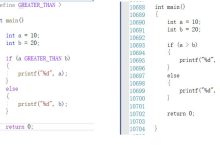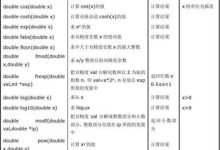Linux操作系统是开源免费的,因此被越来越多的用户所接受。其中,文件管理是Linux使用者经常会涉及到的操作,而对于大量的文件进行搜索、定位等管理则是极其必要的操作。本文将介绍如何在Linux系统中快速高效地搜索文件,以提升文件管理的效率。
一、使用“find”命令搜索文件
在Linux系统中,使用“find”命令可以快速地搜索文件名。具体用法为:
find [路径] [选项] [表达式]
其中,[路径]表示需要搜索的路径,[选项]表示命令后跟的选项,[表达式]表示需要匹配的条件表达式。
例如当我们需要在当前文件夹下查找文件名为“example”的文件,可以使用以下命令:
find ./ -name example
其中,“./”表示当前路径,-name后面跟着需要匹配的文本。
此外,还可以使用通配符进行模糊匹配,例如:
find ./ -name *.txt
其中,*.txt表示匹配当前路径下所有的.txt文件。
二、使用“locate”命令搜索文件
使用“locate”命令可以更快地搜索文件名,因为Linux会把文件信息索引到一个文件(默认为/var/lib/mlocate/mlocate.db),在实际搜索时只需要搜索这个文件即可。
与“find”不同,“locate”命令不需要输入完整的文件名,只需要输入部分信息即可。例如当需要搜索文件名中含有“.txt”的文件时,可以直接输入以下命令:
locate .txt
此外,通过以下命令可以更新索引文件:
sudo updatedb
这个命令会更新/var/lib/mlocate/mlocate.db文件缓存,以保证搜索结果的准确性。
三、使用“grep”命令搜索文件内容
如果需要搜索文件中的内容,可以使用“grep”命令。它可以接收标准输入或文件名作为输入,并返回在输入中匹配到的行。
例如,当需要搜索当前路径下的所有txt文件中包含“hello world”的行时,可以使用以下命令:
grep “hello world” *.txt
其中,“*.txt”表示匹配当前路径下所有的txt文件,“hello world”部分则是需要匹配的文本信息。
建议在搜索时添加-i选项,以忽略大小写。
四、使用“find”和“grep”组合
有时候需要搜索一个文件夹下的所有文件,同时在其中搜索包含某个文本的内容,此时就需要使用“find”和“grep”组合的方式。
使用以下命令即可实现搜索:
find ./ -type f -exec grep -H “搜索文本” {} \;
其中,“-type f”表示只搜寻普通文件,而“-exec”则表示在搜索到的每个匹配文件上执行前面给出的命令,最后的“{}”则是通配符。
五、使用文件管理器搜索文件
此外,Linux系统中也有一些文件管理器自带搜索功能,例如Nautilus、Thunar等。
在这些文件管理器中,可以直接在目录栏上方的搜索框中输入需要搜索的文件名,即可快速定位文件。
六、
通过上述介绍的几种方法,我们可以在Linux系统中快速高效地搜索文件。需要注意的是,不同的搜索方法适用于不同的场合,用户应该根据具体情况和需求选择合适的搜索方式。
总体而言,“locate”和“grep”组合的方法是最快的搜索方式,而“find”和文件管理器自带的搜索则更具灵活性和更强的定制性。在使用搜索命令时,建议先在私人目录下尝试,以防误删或误操作。
相关问题拓展阅读:
- linux find 怎样取得文件名呢?
- linux命令行怎样查看文件名为
- linux怎样查找文件
linux find 怎样取得文件名呢?
find ./ -name “竖链袭*.m” -exec grep -l ‘myCenter’ {} \;
grep加入-l选唤判项,就能将找到的余兄文件名列出
find ./ -name “*.m” -exec grep -l ‘myCenter’ {} \;
grep加入-l选项,就能将找到的文件名列出
linux中的find命令——查找文件名
1.在某目录下查找名为“elm.cc”的文件
find /home/lijiajia/ -name elm.cc
2.查找文件名中包含某字符(如”elm”)的文件
find /home/lijiajia/ -name ‘*elm*’
find /home/lijiajia/ -name ‘elm*’
find /home/lijiajia/ -name ‘*elm’
3.根据文件的特征进行查询
find /home/lijiajia/ -amin#查找在系统中最后10分钟访问的文件
find /home/lijiajia/ -atime#查找在系统中最后48小时访问的文件
find /home/lijiajia/ -empty#查找在系统中为空的文件或者文件夹
find /home/lijiajia/ -group cat# 查找在系统中裤拆属于groupcat 的文件(试了,命令不对。)
find /home/lijiajia/ -mmin# 查找在系统中最后5 分钟里修改过的文件
find /home/lijiajia/ -mtime#查找在系胡孙枣统中最后24 小时里修改过的文件
find /home/lijiajia/ -nouser#查找在系统中属于作废凯手用户的文件(不明白是什么意思)
find /home/lijiajia/ -amin#查找在系统中最后10分钟访问的文件
find /home/ftp/pub -user lijiajia #查找在系统中属于lijiajia这个用户的文件
(PS:以上都是在 /home/lijiajia/文件夹下进行的操作)
4.使用混合查找方式查找文件
find /tmp -size +c -and -mtime +#查找/tmp目录中大于字节并且在48小时内修改的某个文件
find /tmp -user tom -or -user george#查找/tmp目录中属于tom或者george这两个用户的文件
find /tmp ! -usr fred#查找/tmp目录中不属于fred的文件
5.查找并显示文件
find /home/lijiajia/ -name ‘elm.cc’ -ls#在目录下查找名为“elm.cc”的文件,并显示这些文件的信息
linux命令行怎样查看文件名为
1.列出文件清或核单命令:ls ls命令能够列出当前目录下的所有内容。虚李ls 命令的执行方式为: # ls 进入到Linux命令行中后,我们至少要知道当前所差团迟处的位置有哪些内容,这些信息就可以使用ls命令来获得。
linux怎样查找文件
linux中文件查找命令有很多,一般文件分类为两种,一种是应用程序,即二进制文件,一种是文档,即文本文件。对于前者,我们一般使用whereis、which等命令,对于后者,我们习惯使用find命令,当然find命令是linux是最强大的文件搜索命令。下面简单的介绍了这几个命令的用法。
命令1:which
“which 命令” 查找且只能查找命令所在目录
例如:which ls
命令2:whereis
“whereis 命令” 查找且只能查找命令所在目录 + 帮助文档位置
whereis 命令
命令位置+帮助文档位置
命令3:find
“find 路径 查找方式 参数” 可以查找任何文件
查找方式有很多种:
1.根据文件名查找
查找方式:-name
例如: find /t3 -name file1
注:文件名可以用通配符
* 多个字符
? 单个字符
例如:find /培棚t3 -name fil*
2.根据文件大小查找
查找方式:-size(单位数据块512字节,即0.5kb)
+1000
-1000
=1000
例如:find /t3 -name -1000
3.根据文件的所有者查找
查找方式:-user
例如:find /t3 -user xhc
4.根据文件的所属组查找
查找方式:-group
例如:find /t3 -group greenday
5.根据最后修改时间查找
查找方式:-ctime、-atime、-mtime 以天为单位族嫌
查找方式:-cmin、-amin、-mmin 以分钟为单位
c改变 指文件属性,指权限、所属组、所有者改变过
a访问
m修改 指文件内容修改过
参数:
+ 超过多长时间
– 多少时间之内
什么都不写 刚好
例如:find /t3 -mmin -120
6.根据文件类型找
查找方式:-type
例如:find /t3 -type d
7.根据i节点查找
查找方式:-inum
例如:find /t3 -inum 14
8.多重条件
-a 逻辑与
-o 逻辑或
例如:find -size +80 -a -size -100
4.查找后操作
固定格式:find xxx -exec 命令 {} \;
例如:find /t3 -mminexec ls -l {} \; 查找两小时内被修改过的文配穗则件并列出详细信息
locate
updatedb
grep
例子:grep ftp 文件名a 输出a文件中包含ftp的行
#whereis 查找已经安装的软件
在Linux上查找某个文件是一件比较麻烦的事情。毕竟在Linux中需要我们使用专用的“查找”命令来寻找在硬盘上的文件。
Linux下的文件表达格式非常复杂,不象WINDOWS,DOS下都是统一的AAAAAAA.BBB格式
那么方便查找,在WINDOWS中,只要知道要查找的文件的文件名或者后缀就非常容易
查找到。Linux中查找文件的命令通常为“find”命令,“find”命令能帮助我们在使用,
管理Linux的日常事务中方便的查找出我们需要的文件。对于Linux新手来说,“find”
命令也是了解和学习Linux文件特点的方法。因为慎颂Linux发行版本繁多,版本升级很快,
在Linux书籍上往往写明某个配置文件的所在位置,往往Linux新手按图索骥还是不能
找到。比如说REDHAT Linux 7.O和REDHAT Linux 7.1中有些重要的配置文件所在的硬
盘位置和文件目录就有了很大的改变,如果不学会使用“find”命令,那么在成千上万
的Linux文件中要找到宽让郑其中的一个配置文件是相当困难的,笔者在没有精通“find”命
令之前就吃过这样的苦头。好,下面就详细为大家介绍强大的“find”命令的全部使用
方法和用途。
通过文件名查找法:
这个方法说起来就和在WINDOWS下查找文件一样容易理解了。如果你把这个文件放在
单个的文件夹里面,只要使用常见的“ls”命令就能方便的查找出来,那么使用“find”
命令来查找它就不能给你留下深刻的印象,毕竟“find”命令的强大功能不止这个。如
果知道了某个文件的文件名,而不知道这个文件放到哪个文件夹,甚至是层层套嵌的
文件夹里。举例说明,假设你忘记了httpd.conf这个文件在系统的哪个目录下,甚至
在系统的某个地方也不知道,则这是可以使用如下命令:
#find / -name httpd.conf
这个命令语法看起来很容易就明白了,就是直接在find后面写上 -name,表明要求
系统按照文件名查找,最后写上httpd.conf这个目标文件名即可。稍等一会系统会
在计算机屏幕上显示出查找结果列表:
etc/httpd/conf/httpd.conf
这就是httpd.conf这个文件在Linux系统中的完整路径。查找成功。
如果输入以上查找命令后系统并没有显示出结果,那么不要以为系统没有执行
find/ -name httpd.conf命令,而可能是你的系统中没有安装Apache服务器,这时
只要你安装了Apache Web服务器,然后再使用find / -name httpd.conf就能找到这
个配置文件了。
无错误查找技巧:
在Linux系统中“find”命令是大多数系统用户都可以使用的命令,并不是ROOT系统管理
员的专利。但是普通用户使用“find”命令时也有可能遇到这样的问题,那就是Linux系
统中系统管理员ROOT可以把某些文件目录设置成禁止访问模式。这样普通用户就没有
权限用“find”命令来查询这些目录或者文件。当普通用户使用“find”命令来查询这些
文件目录是,往往会出现”Permissiondenied.”(禁止访问)字样。系统将无法查询到
你想要的文件。为了避免这样的错误,我们可是使用转移错误提示的方法尝试着查找
文件,输入
find / -name access_log 2>/dev/null
这个方法是把查找错误提示转移到特定的目录中去。系统执行这个命令后,遇到错误
的信息就直接输送到stderrstream 2 中,access_log 2就是表明系统将把错误信息输
送到stderrstream 2中,/dev/null是一个特殊的文件,滑银表明空的或者错误的信息,这
样查询到的错误信息将被转移了,不会再显示了。
在Linux系统查找文件也会遇到这样一个实际问题。如果我们在整个硬盘,这个系统中
查找某个文件就要花费相当长的一段时间,特别是大型Linux系统和容量较大的硬盘,
文件放在套嵌很深的目录中的时候。如果我们知道了这个文件存放在某个大的目录中,
那么只要在这个目录中往下找就能节省很多时间了。使用find /etc -name httpd.conf
就可以解决这个问题。上面的命令就是表示在etc目录中查询httpd.conf这个文件。
这里再说明一下“/ ”这个函数符号的含义,如果输入 “find/ ”就是表示要求Linux系
统在整个ROOT目录下查找文件,也就是在整个硬盘上查找文件,而“find/etc”就是只
在 etc目录下查找文件。因为“find/etc”表示只在etc目录下查找文件,所以查找的
速度就相应要快很多了。
根据部分文件名查找方法:
这个方法和在WINDOWS中查找已知的文件名方法是一样的。不过在Linux中根据部分文
件名查找文件的方法要比在WINDOWS中的同类查找方法要强大得多。例如我们知道某个
文件包含有srm这3个字母,那么要找到系统中所有包含有这3个字母的文件是可以实现
的,输入:
find /etc -name ‘*srm*’
这个命令表明了Linux系统将在/etc整个目录中查找所有的包含有srm这3个字母的文件,
比如 absrmyz, tibc.srm等等符合条件的文件都能显示出来。如果你还知道这个文件
是由srm 这3个字母打头的,那么我们还可以省略最前面的星号,命令如下:
find/etc -name ‘srm*’
这是只有像srmyz 这样的文件才被查找出来,象absrmyz或者 absrm这样的文件都不符
合要求,不被显示,这样查找文件的效率和可靠性就大大增强了。
根据文件的特征查询方法:
如果只知道某个文件的大小,修改日期等特征也可以使用“find”命令查找出来,这和
Windows系统中的”搜索”功能是基本相同的。在微软的”搜索”中WINDOWS中的”搜索助理”
使得搜索文件和文件夹、打印机、用户以及网络中的其他计算机更加容易。它甚至使在
Internet 上搜索更加容易。”搜索助理”还包括一个索引服务,该服务维护了计算机中
所有文件的索引,使得搜索速度更快。使用”搜索助理”时,用户可以指定多个搜索标准。
例如,用户可以按名称、类型及大小搜索文件和文件夹。用户甚至可以搜索包含特定文
本的文件。如果用户正使用 Active Directory,这时还可以搜索带有特定名称或位置的
打印机。
例如我们知道一个Linux文件大小为1,500 bytes,那么我们可是使用如下命令来查询
find / -size 1500c,字符 c 表明这个要查找的文件的大小是以bytes为单位。如果
我们连这个文件的具体大小都不知道,那么在Linux中还可以进行模糊查找方式来解决。
例如我们输入find/ -size +c 这个命令,则标明我们指定系统在根目录中查找
出大于字节的文件并显示出来。命令中的“+”是表示要求系统只列出大于指定
大小的文件,而使用“-”则表示要求系统列出小于指定大小的文件。下面的列表就是在
Linux使用不同“ find”命令后系统所要作出的查找动作,从中我们很容易看出在Linux
中使用“find”命令的方式是很多的,“ find”命令查找文件只要灵活应用,丝毫不必在
WINDOWS中查找能力差。
find / -amin -10 # 查找在系统中最后10分钟访问的文件
find / -atime -2 # 查找在系统中最后48小时访问的文件
find / -empty # 查找在系统中为空的文件或者文件夹
find / -group cat # 查找在系统中属于 groupcat的文件
find / -mmin -5 # 查找在系统中最后5分钟里修改过的文件
find / -mtime -1 #查找在系统中最后24小时里修改过的文件
find / -nouser #查找在系统中属于作废用户的文件
find / -user fred #查找在系统中属于FRED这个用户的文件
下面的列表就是对find命令所可以指定文件的特征进行查找的部分条件。在这里并没有
列举所有的查找条件,参考有关Linux有关书籍可以知道所有find命令的查找函数。
-amin n
查找系统中最后N分钟访问的文件
-atime n
查找系统中最后n*24小时访问的文件
-cmin n
查找系统中最后N分钟被改变状态的文件
-ctime n
查找系统中最后n*24小时被改变状态的文件
-empty
查找系统中空白的文件,或空白的文件目录,或目录中没有子目录的文件夹
-false
查找系统中总是错误的文件
-fstype type
查找系统中存在于指定文件系统的文件,例如:ext2 .
-gid n
查找系统中文件数字组 ID 为 n的文件
-group gname
查找系统中文件属于gnam文件组,并且指定组和ID的文件
Find命令的控制选项说明:
Find命令也提供给用户一些特有的选项来控制查找操作。下表就是我们总结出的
最基本,最常用的find命令的控制选项及其用法。
选项
用途描述
-daystart
.测试系统从今天开始24小时以内的文件,用法类似-amin
-depth
使用深度级别的查找过程方式,在某层指定目录中优先查找文件内容
-follow
遵循通配符链接方式查找; 另外,也可忽略通配符链接方式查询
-help
显示命令摘要
-maxdepth levels
在某个层次的目录中按照递减方法查找
-mount
不在文件系统目录中查找, 用法类似 -xdev.
-noleaf
禁止在非UNUX文件系统,MS-DOS系统,CD-ROM文件系统中进行更优化查找
-version
打印版本数字
使用-follow选项后,find命令则遵循通配符链接方式进行查找,除非你指定这个选项,
否则一般情况下find命令将忽略通配符链接方式进行文件查找。
-maxdepth选项的作用就是限制find命令在目录中按照递减方式查找文件的时候搜索文
件超过某个级别或者搜索过多的目录,这样导致查找速度变慢,查找花费的时间过多。
例如,我们要在当前(.)目录技巧子目录中查找一个名叫fred的文件,我们可以使用如
下命令
find . -maxdepth 2 -name fred
假如这个fred文件在./sub1/fred目录中,那么这个命令就会直接定位这个文件,查找
很容易成功。假如,这个文件在./sub1/sub2/fred目录中,那么这个命令就无法查找
到。因为前面已经给find命令在目录中更大的查询目录级别为2,只能查找2层目录下的
文件。这样做的目的就是为了让find命令更加精确的定位文件,如果你已经知道了某个
文件大概所在的文件目录级数,那么加入-maxdepth n 就很快的能在指定目录中查找
成功。
使用混合查找方式查找文件
find命令可以使用混合查找的方法,例如我们想在/tmp目录中查找大于字
节并且在48小时内修改的某个文件,我们可以使用-and 来把两个查找选项链接起来
组合成一个混合的查找方式。
find /tmp -size +c -and -mtime +2
学习过计算机语言的朋友都知道,在计算机语言里,使用and ,or 分别表示“与”和“或”
的关系。在Linux系统的查找命令中一样通用。
还有这样的例子,
find / -user fred -or -user george
我们可以解释为在/tmp目录中查找属于fred或者george这两个用户的文件。
在find命令中还可以使用“非”的关系来查找文件,如果我们要在/tmp目录中查找所有
不属于panda的文件,使用一个简单的
find /tmp ! -user panda
命令就可以解决了。很简单。
查找并显示文件的方法
查找到某个文件是我们的目的,我们更想知道查找到的文件的详细信息和属性,如果
我们采取现查找文件,在使用LS命令来查看文件信息是相当繁琐的,现在我们也可以
把这两个命令结合起来使用。
find / -name “httpd.conf” -ls
系统查找到httpd.conf文件后立即在屏幕上显示httpd.conf文件信息。
rw-r–r– 1 root rootDec 30 15:36 /etc/httpd/conf/httpd.conf
下面的表格就是一些常用的查找文件并显示文件信息的参数和使用方法
选项
用途描述
-exec command;
查找并执行命令
-fprint file
打印文件完整文件名
-fprint0 file
打印文件完整文件名包括空的文件
-fprintf file format
打印文件格式
-ok command;
给用户命令执行操作,根据用户的Y 确认输入执行
-printf format
打印文件格式
-ls
打印同种文件格式的文件.
总结:到这里为止我们已经学习了这名多关于find命令的使用方法,也列出了很多常用的find命令的选项,如果我们能熟练掌握在Linux中find命令的使用方法,那么在Linux中查找文件也不是一件困难的事情。
了解更多开源相关,去LUPA社区看看吧。
你可以进入超级用户渣态
root,然后使用
find
命令对你需要查找的文件进行查找如歼源。例如:
#find
/
-name
“*.lib”
该命令的意思就是:从根目录下面开始(/
表改旁示从根目录开始),对扩展名为
*.lib
的文件进行查找,然后将查找的结果显示在屏幕上(-print
选项)。其中:#表示超级用户提示符。
用find命令,如:
#find /home -name abc.txt
表示在/home下查找名州拿字为abc.txt文件
可陆迹蔽以输入find –help查看详早州细用法~~如果没有输入目录参数/home则表示在当前目录下查找~
还有locate命令,可以自己去百度一下用法~~
电脑如何快速查搏饥裂肢册找文件呢基闭?一起看一下
关于linux 搜素文件名的介绍到此就结束了,不知道你从中找到你需要的信息了吗 ?如果你还想了解更多这方面的信息,记得收藏关注本站。

 国外主机测评 - 国外VPS,国外服务器,国外云服务器,测评及优惠码
国外主机测评 - 国外VPS,国外服务器,国外云服务器,测评及优惠码